A két monitor konfigurációjának kialakításának jellemzői - felülvizsgálatok és tesztek
A hardveres 3D-s gyorsítás megjelenésével a grafikus kártyák (a továbbiakban egyszerűen az alaplapok) minden más jellemzője a hátsó égőbe került. Majdnem minden gyártó elsősorban a játékpiacra irányítja termékeit, más ágazatok nélkül hagyja figyelmen kívül a figyelmet.
Amint azt korábban említettük, az egyetlen cég, amely folyamatosan bővítette termékei 2D képességeit, a Matrox volt. Ennek köszönhetően a Matrox kártyák méltó helyet foglaltak el a modern munkaállomásokon.
A másik két grafikai chip, az NVIDIA és az ATI mindig is híres nagy teljesítményű 3D-s motorjaikról, miközben a 2D-es rész teljesítménye és jellemzője a standard szinten maradt.
Most, hogy a piacon több kártya jelent meg a munkaállomásokon való használatra és a kétmonitoros konfigurációk támogatására, a választási probléma bonyolultabbá vált. Ebben a cikkben megnézzük a kettős monitor módban végzett munkák előnyeit és hátrányait, valamint az egyes táblák jellemzőit. Ez segít Önnek abban, hogy az Ön igényeinek legjobban megfelelő táblát válasszon.
Mielőtt folytatnánk a cikk legfontosabb részét, hadd felhívjam figyelmét egy nagyon érdekes tényre. Az alább ismertetett kártyák az olcsó termékek kategóriájába tartoznak. Ez egyszerűen magyarázható.
Az ilyen árkategóriák kiválasztásának egyik oka közvetlen verseny volt a Matrox G400 DualHead-szel - az egyetlen piacon kapható termékkel. Az alacsony ár megtanulására mindkét vállalat a GPU korlátozott verzióját használta. Egy másik ok volt a vágy, hogy "érezze" a piacot.
Két monitor használata
A két monitor használata rendkívül hasznosnak bizonyult, és jelentősen megnövelte a teljesítményt rendszeres alkalmazások esetén, növelve a Windows alkalmazások munkaterületét. Manapság sok lehetőség van a két monitoros konfigurációk használatára. Annak érdekében, hogy jobban el tudja képzelni az összes előnyét, számos példát készítettünk.
Az első, a legegyszerűbb és legegyszerűbb példa két böngészőablak elindítása az interneten való munkavégzés során. Ebben az esetben folyamatosan két ablakot lát, amelyek nagyban leegyszerűsítik a navigációt. A fenti ábrán két kombinált képernyő jelenik meg, amely 2048x768-as (2x1024x768) közös felbontású.
Lehetőség van egy böngésző ablakának két monitorra is kiterjesztésére. Ez a lehetőség azonban jobban megfelel a táblázatok feldolgozásakor.
Nem titok, hogy ha dolgozik egy táblázattal, annál több adatot lát, annál jobb. Példánkban láthatjuk a nyitott 21 oszlopot a különböző szélességek, valamint egy grafikon. A kapott képernyőfelület jelentősen meghaladja az egyetlen 21 "-es monitor képességeit.
A kettős monitor mód másik érdekes alkalmazása a Microsoft Word vagy más szövegszerkesztő program. Két monitor csatlakoztatásával minden képernyőn megjeleníthet egy oldalt.
Külön figyelmet érdemelnek a különböző grafikai és formatervezett termékek. Most a felhasználó könnyen megnyithatja a nagyméretű képeket.
Önnek is lehetősége van arra, hogy két képet nyisson meg minden monitoron, valamint a kép nagyított részét is.
Amint látható, a két monitoros konfigurációk használata jelentős előnyökkel jár, mint egy egységes mono-mono csatlakozást. Amikor először csatlakoztattuk a második monitort, úgy éreztük, hogy korábbi programaink teljesen új tulajdonságokat szereztek, és a velük való együttműködés sokkal produktívabb lett.
Egy kicsit a hiányosságokról
Az előnyök ellenére a kétmonitoros konfigurációnak vannak hátrányai. Először is az asztal mérete. Még akkor is, ha két kis 14 "-es monitort kombinál, a teljes foglalt terület meghaladja egy 21" -es monitor területét. Másodszor, két különböző típusú monitor használata van. Ideális esetben, ha ugyanazokat a képeket szeretné elérni, akkor két azonos monitorot kell használnia. Vizsgálataink során egy 15 "-es LCD monitort használtunk egy 19" -os CRT monitorral együtt. Végül elég vicces képet kaptunk az alkalmazásokról. Mint megértetted, a Windows asztal magassága más volt. Ez a probléma gyakori a legtöbb felhasználó számára. Természetesen mindannyian szeretnénk használni a régi monitorokat, és egy új, természetesen nagy monitorral ötvözve. Ha két monitoros konfigurációt használ komoly projektekben, akkor két azonos monitor kötelező használatát teszi szükségessé.
Megemlítettük a legfontosabb korlátokat a modern két monitor konfigurációkkal szemben. Tehát lépjünk át az egyes táblák jellemzőinek leírására.
Ezzel szemben az NVIDIA, amely adományozott sok érdekes funkciók gyorsan kiadja a TwinView megoldás, az ATI partnerségben Appian megjelent meglehetősen speciális termék, felszerelt különböző funkciókat.
Jellemzően a cikkben ismertetett megoldások esetében a Windows98 gondoskodik a két monitor konfigurációjának konfigurálásáról, lehetővé téve, hogy egyszerűen állítsa be az egyes monitorok felbontását és színmélységét.
A HydraVision által hozzáadott másik érdekes lehetőség egy további gomb az egyes ablakok tetején található normál ablak összecsukható gomb mellett. Ezzel a gombbal maximalizálhatja az aktuális alkalmazást a két monitor méretéhez. Más kártyák hasonló képességgel is rendelkeznek, azonban az ATI a lehető legegyszerűbbnek bizonyult.
Miután telepítette az összes illesztőprogramot a feladatterületen, két új ikon jelent meg, amelyek gyors hozzáférést biztosítanak a két monitor beállításainak. Az első ikon, a téglalap alakú ATI logó, tartalmazza az "Asztalkezelő segédprogram" segédprogram felületét.
Végül az "általános" menü lehetővé teszi a felhasználó számára, hogy rögzítse az adott program helyét, amelyikben az utolsó indításkor volt (nagyon hasznos). Itt beállíthatja az egyes alkalmazások tulajdonságait is, az alábbiak szerint.
Ablak «Egyedi alkalmazás beállításai», amely elérhető a Desktop Manager segédprogram, valamint kattintva melletti lefelé mutató nyílra az új maximalizálására gomb lehetővé teszi a felhasználó számára, hogy a tulajdonságokat minden alkalmazáshoz.
A "gyorsbillentyűk" ablak lehetővé teszi a különböző gyorsbillentyűk kombinációinak beállítását a kettős monitor funkcióinak aktiválásához. A képen látható a funkciók egy kis listája.
A feladatablak második ikonja hozzáférést biztosít a "többasztalos" segédprogramhoz. Ez a segédprogram lehetővé teszi, hogy több asztali számítógépet hozzon létre, amelyek mindegyikének saját neve van. Ez a funkció nagyon hasznos, ha ADR alkalmazásokkal dolgozik, ahol az asztal elég gyorsan tölthető. Az asztali gépek közötti váltás a "gyorsgombok" segítségével valósítható meg.
Az "Arrange MultiDesk" segédprogram megmutatja, hogy melyik alkalmazás fut minden asztalon, és lehetővé teszi annak biztosítását is, hogy a szükséges alkalmazások minden asztalon megtalálhatók legyenek. Felhívjuk figyelmét, hogy több asztali számítógép nem függ a kártya kettős monitor funkciójától.
Matrox G450 DualHead
Amint a második monitor csatlakoztatva volt a G450 DualHead készülékhez, kellemesen meglepődtünk, hogy a tábla két monitort látott, szoftver nélkül. Ez különösen akkor hasznos, ha a DOS-ban dolgozik.
A tábla telepítése nem volt nehezebb, mint az ATI Radeon VE. Mindkét monitor alapvető felbontási beállításai elérhetők a "Display Properties" ablakban. Azonban, ellentétben a Radeon VE-vel, a Matrox G450 újraindítást igényelt, amikor DualHead üzemmódra váltott.
DualHead konfigurációs ablak tartalmaz egy több fület, amelyek mindegyike lehetővé teszi a maximális rugalmasságot, hogy testre a fedélzeten. Jellemzők látható a fenti ábrán nagyon hasonló ATI HYDRAVISION, de ellentétben az ATI, Matrox kínál érdekes vonás hívott DVDMax, amely lehetővé teszi, hogy futtatni egy teljes képernyős DVD lejátszás a másodlagos monitoron, miközben az elsődleges monitoron a szabványos asztali. Ez a funkció csak addig, amíg jellegzetes kártya Matrox, ATI bár fenyegetett a közeljövőben kell szerelni ezt a funkciót a kártya Radeon VE.
A DVDMax konfigurációs ablak tartalmaz minden szükséges beállítást és opciót.
Az illesztőprogramok telepítése után két tennivalóprogram található a tálcán. Az egyiket QuickDesk néven hívják. Segítségével a felhasználó hozzáférhet a G450 különböző funkcióihoz.
A "Multi-Display Control" ablak lehetővé teszi a felhasználó számára, hogy különböző alkalmazásokkal konfigurálja a DualHead műveletet. Ez a program nagyon hasonlít az ATI Individual Application Settings segédprogramhoz.
A Matrox vezetők egyik legérdekesebb és legérdekesebb tulajdonsága a különböző rendszerek telepítésének képessége. Ezek a rendszerek lehetővé teszik a két monitoros konfigurációk információinak tárolását. Annak érdekében, hogy kapcsolja az áramkört, csak ki kell választania azt, amire szüksége van. Ugyanakkor nem kell túlterhelni a rendszert.
A "gyorsbillentyűk" ablak nagyon hasonlít a Radeon VE meghajtók esetében. Ne feledje, hogy a Radeon VE-n végrehajtott funkciók közül sok is megtalálható a G450 kártyán.
Az ATI-hoz hasonlóan a Matrox tartalmazott egy ablakot a mindkét monitor regenerációs frekvenciájának megváltoztatására. Igaz, valamivel jobbat tett, lehetővé téve a felhasználó számára, hogy pontosabban finomítsa a paramétereket. Ez a funkció érdekes a kártya munkája részeként a munkaállomás részeként.
NVIDIA GeForce2 MX
Drivers: Detonator3 6.50
A TwinView funkciók beépítése a GeForce2 MX kártyára a megfelelő opcióval egy klikkeléssel történik: klón, átméretezés vagy letiltás. Ebben az esetben a rendszer újraindítást igényel, mielőtt a két monitor üzemmód aktiválódna.
Mielőtt hozzáférhet a TwinView technológia minden előnyéhez, kattintson a tálcán lévő "ikonra".
A Desktop Display Manager segédprogram az NVIDIA TwinView fő konfigurációs programja.
Az asztali képernyőkezelő első képernyője lehetővé teszi az egyes alkalmazások konfigurálását. Itt lehetséges az alkalmazásablak megnyitása egy adott monitoron vagy az utolsó pozícióban. Nézze meg, az NVIDIA nem kínál olyan telepítést, mint a Matrox és az ATI kártyák, amelyek lehetővé teszik az összes alkalmazás futását az utolsó pozícióban.
A "globális beállítások" menüben az egyetlen hasznos funkció az, hogy minden egyes ablak felső menüjében egyes beállításokat adjon hozzá (lásd alább).
Itt, ellentétben a globális ATI és Matrox beállításokkal, külön kell állítania az egyes alkalmazások pozícióját.
Az egyik leghasznosabb TwinView funkció az a képesség, hogy a második monitort "nagyító objektívnek" is használhatja a gyorsbillentyűk kombinációjának megnyomásával. A zoom funkció támogatja a különböző skálákat, és lehetővé teszi az előre telepített "forró" gombok használatát. Az alábbiakban az ábrán látható, hogy ennek a funkciónak az alkalmazása hasznosnak bizonyul olyan alkalmazásokhoz, mint például az Adobe Photoshop.
Az ATI-hoz hasonlóan az NVIDIA külön panelet használ a TwinView paraméterek konfigurálásához. Itt a felhasználó kiválaszthatja az elsődleges kijelzőt, valamint az ATI kártyákon is, azonban megjegyzi, hogy - mint minden korábbi esetben - nem lehet különböző felbontást beállítani mindkét monitor esetében. A legtöbb egyéb funkció ugyanaz, mint a Windows 98 alatt.
Tehát mi következtetések vonhatók le a fent említettekből vagy írásbeli felmérésekből? A meglévő termékek alacsony ára miatt ma a második monitor csatlakoztatásának legkedvezőbb helyzete. Ami egy adott kártya kiválasztását illeti, az eddig leírt kártyákat két csoportba lehet osztani. Az első csoport tartalmazza az ATI Radeon VE és a Matrox G450 DualHead kártyákat, amelyek már optimalizálták a nagy teljesítményű munkát, és nem igényelnek módosításokat. A második csoportba tartozott a GeForce2 MX kártya. Az ehhez a kártyához mellékelt szoftver bizonyos finomításokat és hasznos funkciók hozzáadását igényli.
A "MegaPlus" szerkesztőségi irodája köszönhetően a "X-Form Computers" cégnek a grafikus kártyák és monitorok megjelenítéséhez. Az árak megtekinthetők itt.
Az "X-Form Computers" cég számos, a vállalati piaccal kapcsolatos kész megoldást kínál, lehetővé téve a modern automatizált helyek gyors és hatékony létrehozását, miközben fenntartható ár / minőség arányt biztosít.




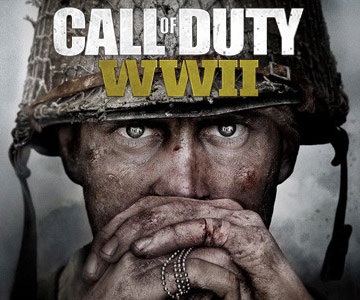








A mai 10 legjobb
